荣耀20pro将系统自动更新关闭的具体使用教程
时间:2023-03-16 00:30
大家知道荣耀20pro如何将系统自动更新关闭吗?下文小编就带来了在荣耀20pro中将系统自动更新关闭的简单使用教程,一起来看看吧!
荣耀20pro将系统自动更新关闭的具体使用教程

荣耀20pro手机桌面上点击进入【设置】
在设置页面点击打开的【系统】,
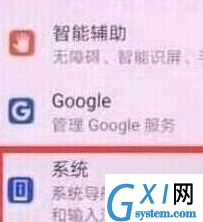
在系统菜单下点击打开【系统更新】
在如下页面点击右上角三个点的图标,
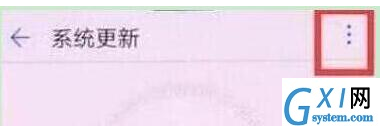
点击进入【更新设置】
最后点击关闭【WLAN环境自动下载】的开关即可。

以上这里为各位分享了荣耀20pro将系统自动更新关闭的图文操作。有需要的朋友赶快来看看本篇文章吧。



























